آموزش مرحله به مرحله وصل کردن مودم به کامپیوتر

اتصال مودم به کامپیوتر از اولین گامهایی است که پس از راهاندازی اینترنت خانگی یا اداری باید انجام شود؛ اما برای بسیاری از کاربران، این مرحله کمی گیجکننده به نظر میرسد. در حالیکه اگر مراحل بهدرستی و مرحلهبهمرحله انجام شوند، حتی افرادی که آشنایی زیادی با فناوری ندارند هم میتوانند بهسادگی مودم خود را راهاندازی کنند. اهمیت یادگیری این کار تنها به اتصال اولیه محدود نمیشود؛ در زمانهایی مثل تغییر سرویسدهنده اینترنت، تعویض مودم یا بروز مشکل در ارتباط، آشنایی با تنظیمات اتصال میتواند در وقت و هزینه شما صرفهجویی کند. در این مقاله تمام مراحل اتصال مودم به کامپیوتر را از آمادهسازی تجهیزات گرفته تا تنظیمات نهایی ویندوز، به زبان ساده و کاربردی آموزش میدهیم تا بدون نیاز به کمک فنی، خودتان بتوانید اتصال را برقرار کنید؛ اما در صورتیکه خودتان امکان اتصال را ندارید میتوانید در بخش خدمات نصب و راه اندازی شبکه سفارشتان را ثبت کنید و از کارشناسان ما کمک بگیرید.
فهرست محتوا
پیش نیازهای وصل كردن مودم به كامپيوتر
قبل از اینکه سراغ کابلکشی یا وایفای برویم، لازم است یکسری نکات ابتدایی را رعایت کنیم. آمادهسازی اولیه باعث میشود وسط کار به مشکلی مثل نداشتن کابل مناسب یا اشتباه در پورتها برنخورید.
- بررسی تجهیزات: ابتدا مطمئن شوید آداپتور برق مودم، کابل شبکه (LAN)، کابل تلفن (برای ADSL) یا کابل WAN (برای فیبر یا VDSL) و خود مودم در دسترس هستند.
- خاموشکردن و شروع دوباره: اگر مودم قبلا روشن بوده، بهتر است یکبار خاموش و دوباره روشن شود تا هر خطای موقتی پاک شود.
- اتصال کابل ورودی اینترنت: در اینترنت ADSL، کابل تلفن را به پورت DSL مودم بزنید. در اینترنت فیبر یا VDSL، کابل مخصوصی که از شرکت اینترنتی دریافت کردهاید را به پورت WAN مودم وصل کنید.
- روشنکردن دستگاه: آداپتور برق را وصل کنید و مودم را روشن کنید. صبر کنید چراغها پایدار شوند (Power روشن بماند، DSL/Internet سبز شود، LAN یا Wi-Fi بسته به اتصال فعال شود).
یادداشت اطلاعات مودم: روی برچسب پشت یا زیر مودم اغلب آدرس مدیریت (مانند 192.168.1.1)، نام کاربری و رمز پیشفرض ورود و همچنین نام و رمز وایفای نوشته شده است. این اطلاعات را دمدست داشته باشید. - محل قرارگیری مودم: اگر قصد استفاده از وایفای دارید، مودم را در مرکز خانه و در ارتفاع مناسب قرار دهید تا پوشش بهتری داشته باشید.
وصل كردن مودم به كامپيوتر از طریق کابل LAN
روش کابلی یکی از پایدارترین و سریعترین راههای اتصال است. در این حالت نویز یا قطع و وصل شدن کمتر رخ میدهد و برای راهاندازی اولیه همیشه پیشنهاد میشود از کابل استفاده کنید.
- وصلکردن کابل LAN: یک سر کابل را به پورت LAN پشت مودم و سر دیگر را به پورت شبکه کامپیوتر متصل کنید. این پورت معمولا شبیه یک درگاه بزرگتر از تلفن است.
- چککردن چراغ LAN روی مودم: پس از اتصال، چراغ مربوط به LAN باید روشن شود. روی کامپیوتر نیز آیکون شبکه در نوار وظیفه باید به حالت متصل تغییر کند.
- فعالبودن کارت شبکه در ویندوز:
- وارد Control Panel و سپس Network and Sharing Center شوید.
- از سمت چپ روی Change adapter settings کلیک کنید.
- آیکون Ethernet را بررسی کنید. اگر روی آن نوشته شده Disabled، راستکلیک کرده و Enable را بزنید.
- تست اتصال: مرورگر را باز کنید و وبسایتی مثل google.com را امتحان کنید. اگر باز نشد، احتمالا باید تنظیمات نرمافزاری انجام دهید که در بخش مراحل پیکربندی در ویندوز توضیح دادهایم.
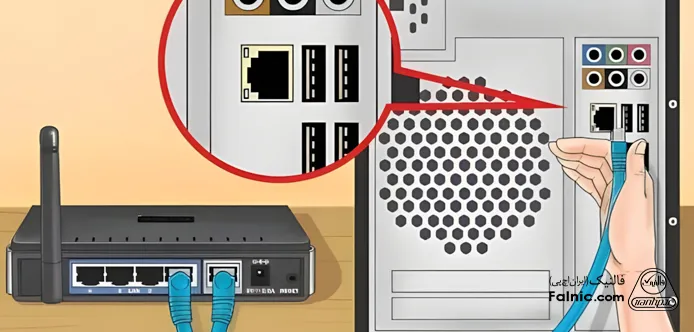
استفاده از اتصال اینترنت بیسیم
اتصال بیسیم یا وایفای برای زمانی مناسب است که کابل LAN در دسترس نباشد یا بخواهید چند دستگاه را به اینترنت وصل کنید.
- پیدا کردن نام شبکه و رمز عبور: اغلب این اطلاعات روی بدنه مودم درج شده است. نام شبکه (SSID) و رمز وایفای (Wi-Fi Key) را یادداشت کنید.
- اتصال در ویندوز: روی آیکون شبکه در پایین سمت راست صفحه کلیک کنید، لیست شبکهها ظاهر میشود. شبکه خودتان را انتخاب کرده، دکمه Connect را بزنید و رمز عبور را وارد کنید.
انتخاب نوع شبکه: ویندوز از شما میپرسد این اتصال عمومی است یا خصوصی. گزینه Private Network را انتخاب کنید تا کامپیوتر شما در شبکه خانگی به راحتی با دستگاههای دیگر در ارتباط باشد. - بهبود کیفیت سیگنال: مودم را در جای مرکزی خانه و دور از وسایلی مثل مایکروویو یا دستگاههای فلزی سنگین قرار دهید.
- روش جایگزین WPS (اختیاری): بعضی مودمها دکمه WPS دارند. کافیست آن را فشار دهید و همزمان در ویندوز گزینه اتصال با WPS را بزنید. بدون وارد کردن رمز، سیستم متصل خواهد شد.
در برخی شرایط کاربران میخواهند مودم تنها نقش روتر داشته باشد و خودش اینترنت را مدیریت نکند. در این حالت باید برای تبدیل مودم به روتر تنظیمات را در پنل مدیریت مودم فعال کنید.
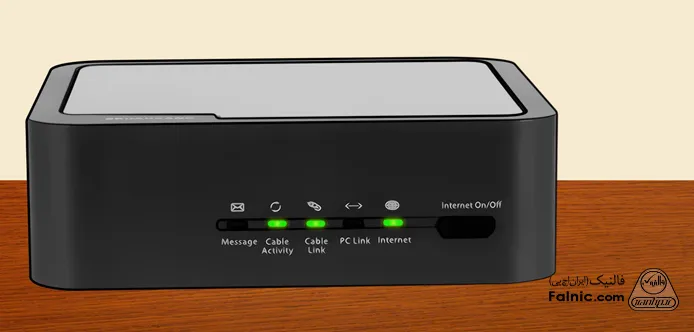
مراحل پیکربندی اتصال مودم به كامپيوتر در ویندوز
با اتصال کابل یا وایفای اینترنت بهطور خودکار فعال میشود، اما گاهی اوقات لازم است تنظیمات را بهصورت دستی انجام دهید. در این بخش هم به تنظیمات پنل مودم و هم به تنظیمات ویندوز میپردازیم.
ورود به پنل مودم و راهاندازی سریع
- مرورگر را باز کنید و در نوار آدرس 192.168.1.1 یا 192.168.0.1 را وارد کنید.
- صفحه لاگین باز میشود. با اطلاعات درجشده روی برچسب، اقدام به ورود به حساب کاربری وای فای انواع مودم کنید.
- در بیشتر مودمها گزینهای به نام Setup Wizard وجود دارد؛ آن را اجرا کنید.
- نوع اتصال اینترنت (PPPoE، DHCP، Static) را انتخاب کنید. اگر مطمئن نیستید، از پشتیبانی ISP بپرسید.
- در صورت نیاز نام کاربری و رمز اینترنتی که از ISP گرفتهاید را وارد کنید.
- در بخش وایفای، نام شبکه و رمز دلخواهتان را تنظیم کنید.
- در پایان دکمه Save/Apply را بزنید و اگر مودم درخواست راهاندازی مجدد داد، تایید کنید.
اطمینان از دریافت خودکار IP در ویندوز
- به Settings و سپس Network & Internet بروید.
- اگر با کابل وصل هستید به بخش Ethernet و اگر به وایفای متصل هستید به بخش Wi-Fi بروید.
- روی شبکه فعال کلیک کنید. گزینه IP assignment را روی Automatic (DHCP) قرار دهید.
- تغییرات را ذخیره کرده و اتصال را قطع و وصل کنید.
تنظیم اتصال PPPoE در ویندوز (در صورت نیاز ISP)
- به Settings و Network & Internet و در نهایت Dial-up بروید.
- روی Set up a new connection کلیک کنید.
- گزینه Broadband (PPPoE) را انتخاب کنید.
- نام کاربری و رمز سرویس اینترنتی که از شرکت دریافت کردهاید را وارد کنید.
- روی Connect کلیک کنید. اگر اطلاعات درست باشند، اتصال برقرار خواهد شد.
عیبیابی در صورت مشکل
- اگر هیچ چراغی روی مودم روشن نمیشود، منبع تغذیه یا آداپتور را بررسی کنید.
- اگر چراغ اینترنت خاموش است، نوع اتصال در پنل مودم را چک کرده یا با ISP تماس بگیرید.
اگر فقط بعضی سایتها باز میشوند، در منوی Start عبارت CMD را جستجو کنید و دستور زیر را بزنید:
ipconfig /flushdns
اگر باز هم مشکل باقی بود، مودم را ریست کرده و مراحل را از ابتدا تکرار کنید.

سوالات متداول کاربران درباره وصل كردن مودم به كامپيوتر
چرا وقتی کابل LAN را وصل میکنم اینترنت کار نمیکند؟
ممکن است کارت شبکه در ویندوز غیرفعال باشد، کابل مشکل داشته باشد یا مودم IP به سیستم اختصاص ندهد. ابتدا کابل را تعویض کنید، سپس از بخش Network and Sharing Center مطمئن شوید Ethernet فعال است.
اگر آدرس 192.168.1.1 یا 192.168.0.1 باز نشد چه کار کنم؟
در خط فرمان ویندوز (CMD) دستور ipconfig را بزنید. مقدار Default Gateway همان آدرس مودم شما است. آن را در مرورگر وارد کنید. اگر باز هم نشد، مودم را با دکمه Reset به تنظیمات کارخانه برگردانید.
اینترنت وصل است اما سرعت پایین است، مشکل از کجاست؟
عواملی مثل نویز روی خط تلفن، فاصله زیاد از مودم، استفاده همزمان چند دستگاه یا تنظیمات DNS میتوانند سرعت را کاهش دهند. مودم را در محل مناسب قرار دهید، تعداد دستگاههای متصل را مدیریت کنید و در صورت لزوم DNS را روی سرویسدهندههای معتبر (مثلا 8.8.8.8) تنظیم کنید.
آنچه درباره وصل كردن مودم به كامپيوتر آموختیم
راهاندازی مودم و اتصال آن به کامپیوتر، برخلاف تصور بسیاری کار سختی نیست. کافیست تجهیزات را آماده کنید، از یکی از روشهای اتصال (کابلی یا وایفای) استفاده کنید و در نهایت با ورود به پنل مودم و تنظیمات ویندوز، اینترنت خود را پیکربندی نمایید. با دانستن این مراحل، حتی اگر سرویسدهنده اینترنت تغییر کند یا مشکلی در اتصال به وجود بیاید، بدون نیاز به تعمیر روتر توسط دیگران میتوانید خودتان مشکل را برطرف کنید. با این حال اگر خودتان امکان وصل را ندارید میتوانید روی لینک زیر بزنید و یا با شماره 0218363 تماس و از متخصصین فالنیک (ایران اچ پی) کمک بگیرید.







